【Windows10矢印キー】 カーソル移動を入力するショートカットキーをカスタマイズ!

日ごろからemacsのカーソル移動ショートカットを利用しているのですが、
VSCodeやAtomなどの高機能エディタなら簡単に設定できるのですが、

わたし
「でもカーソル移動設定をアプリごとに設定なんてしたくない!」
とずっと思っていたので、
いつもVSCodeだけでカーソル移動ショートカットを利用していました。
が、しかし、この度ようやく重い腰を上げ、解決する方法を見つけましたのでメモです。
「矢印キーを他のショートカットに割り当ててしまおう」という発想です。
CapsLockをF13キーとして扱うよう変更したうえで、
・F13キー+Aで行頭
・F13キー+Eで行末
・F13キー+Nでカーソルを下に移動
・F13キー+Pでカーソルを上に移動
・F13キー+Fでカーソルを右に移動
・F13キー+Bでカーソルを左に移動
・F13キー+DでDelete
・
となるように変更した方法を記載します。
ChangeKeyをダウンロード
https://forest.watch.impress.co.jp/library/software/changekey/
(窓の社)
ダウンロードした「ChgKey15.LZH」を7zipなどの解凍アプリでお好きな場所に解凍します。
CapsLockをF13キーに変更
解凍して出てきたChgKey.exeを右クリックし、管理者権限で実行します。
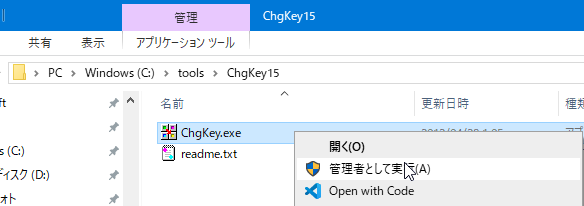
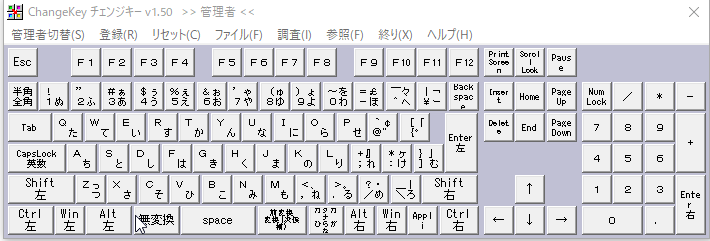
CapsLockをクリックします。
キーをどのキーに変更しますか?と聞かれるので、「Scan code」をクリックします。
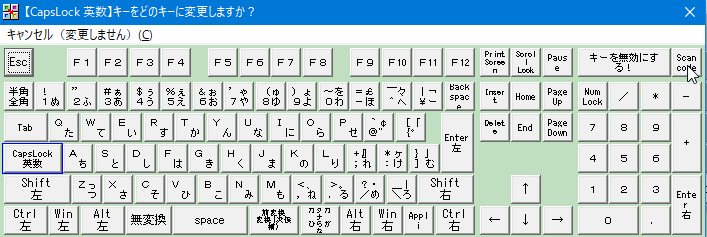
0x0064 が F13キーに割り当てられているコードなので、「0064」と入力します。

「OK」をクリックするとこのようになるはずです。
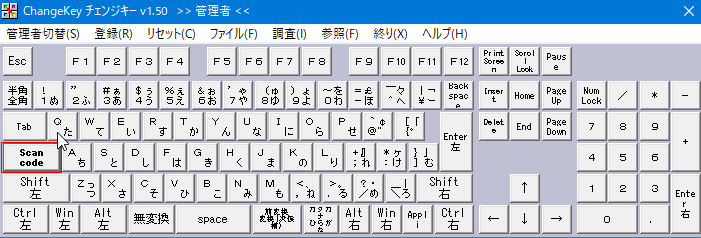
登録(R)から「現在の設定内容を登録します」をクリックします。
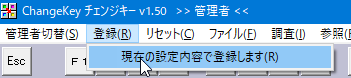
再起動するか聞かれます。再起動すると設定が反映されます。

AutoHotKeyをインストール
https://www.autohotkey.com/
(AutoHotKey公式サイト)
ダウンロードし、インストールします。
F13キーを利用したショートカットを矢印キーに変更
C:\Program Files\AutoHotkey\MySettingKey.ahk
|
1 2 3 4 5 6 7 |
F13 & B::Send,{Blind}{Left} F13 & N::Send,{Blind}{Down} F13 & P::Send,{Blind}{Up} F13 & F::Send,{Blind}{Right} F13 & A::Send,{Blind}{Home} F13 & E::Send,{Blind}{End} F13 & D::Send,{Blind}{Delete} |
作成したファイルをAutoHotKeyがインストールされている場所に移動します。
移動したファイルを右クリックし、「Run Script」を実行します。

タスクバーに「H」のアイコンが出ていれば成功です。
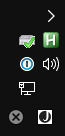
自動起動の設定
PCを起動したときにankファイルを自動起動するように設定します。
Windowsエクスプローラーを開き、アドレスバーに「%AppData%」と入力し、エンターキーを押します。
![]()
開いた場所から、以下のパスに移動します。
「AppData\Roaming\Microsoft\Windows\Start Menu\Programs\Startup」good
ahkファイルのショートカットを配置します。
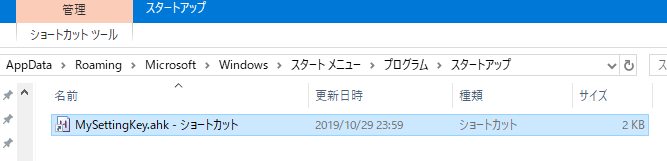
まとめ
これまでCapsLockを目の敵にしてきたので、使い慣れるまで少し時間がかかりそうですが
emacsのカーソル移動設定をアプリごとに設定しなくてもいいということはかなりいいと思います。
実際に今WordPressで記事を書いていますが
「え、WordPressのWYSIWYGエディタであのカーソル移動が使えるの!?」
と感動しております。
注意すべき点は以下の2点です。
・レジストリをいじること
・フリーソフトウェアをダウンロードしないといけないこと
会社のPCだったりすると難しいのかな、という印象です。






